Cómo insertar un bloque de código en Google Docs
Documentos De Google Héroe / / November 27, 2023

Publicado

El formato automático del procesador de textos y el código de programación nunca son una buena combinación. Aprenda a insertar un bloque de código en Google Docs.
Ciertas preguntas dividen al mundo. ¿Tom o Jerry? ¿Pepsi o Coca-Cola? ¿Sangrías de dos espacios o sangrías de cuatro espacios?
Vale, tal vez este último no sea tan universal como los dos primeros, pero sigue siendo algo que divide a las personas que escriben código (que Podrías ser tú si aún no sabes cómo). Probablemente hayas escuchado que se describe un código como "elegante" o "malo" y la diferencia puede deberse al formato. Para empeorar las cosas, los procesadores de texto tienden a alterar el formato cuando intentas agregar código a un documento.
Ahí es donde los bloques de código pueden ayudar. Estos son bloques dentro de su documento que son específicamente para código, lo que le permite mostrar su código como estaba previsto. Incluso pueden aplicar automáticamente el formato y resaltado correctos a su código. A continuación se explica cómo insertar un bloque de código en Google Docs.
Cómo insertar un bloque de código en Google Workspace
Si está ejecutando algunas ediciones de Google Workspace, puede insertar un bloque de código directamente en Google Docs. Esta función solo está disponible en las ediciones Business Standard, Business Plus, Education Standard, Education Plus, Enterprise Standard y Enterprise Plus de Google Workspace. Si está ejecutando una edición diferente, no podrá utilizar esta función.
- Abre el Documento de Google donde desea insertar su código.
- Haga clic en el Insertar menú.
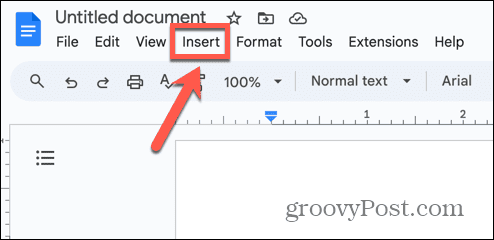
- Pase el cursor sobre Bloques de construcción.
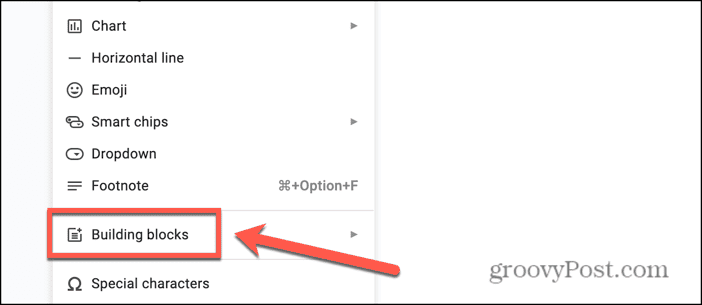
- Si está ejecutando una edición compatible de Google Workspace, verá el Bloque de código opción.
- Seleccionar Bloque de código y elige C/C++, Java, JavaScript, Python, o Desarmado.
- Ingrese su código directamente en el bloque. El código se formateará y resaltará según el idioma que haya seleccionado.
Cómo insertar un bloque de código en Google Docs usando una extensión
Si no estás utilizando una de las versiones compatibles de Google Workspace, aún es posible insertar un bloque de código en Google Docs. Sin embargo, para hacerlo necesitarás instalar un complemento de terceros. Hay múltiples opciones disponibles; en este ejemplo, usaré la extensión gratuita Bloques de código.
- Abra el documento donde desea insertar su código.
- Haga clic en el Extensiones menú.
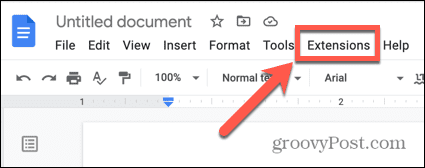
- Pase el cursor sobre Complementos y seleccione Obtener complementos.
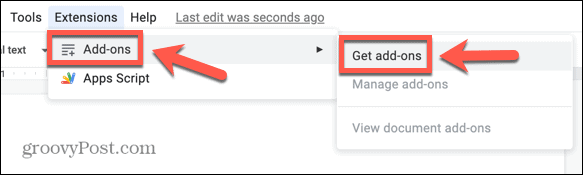
- Tipo Bloques de código en el campo de búsqueda.
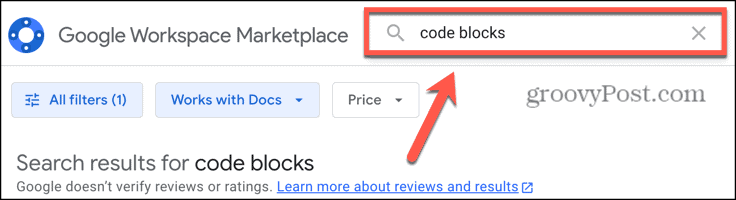
- Seleccionar Bloques de código de los resultados.
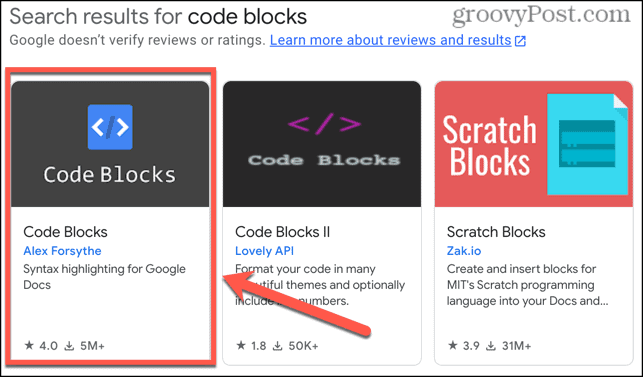
- Hacer clic Instalar y conceder los permisos pertinentes.
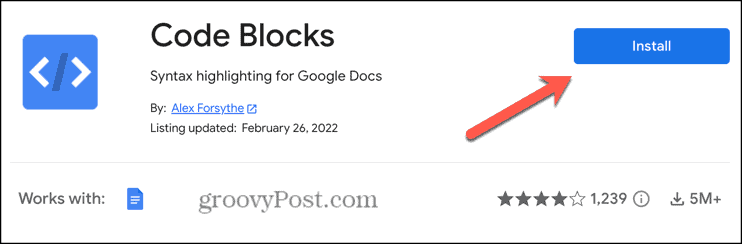
- Una vez que se instale el complemento, haga clic en Extensiones menú.
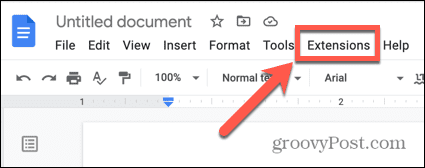
- Pase el cursor sobre Bloques de código y haga clic Comenzar.
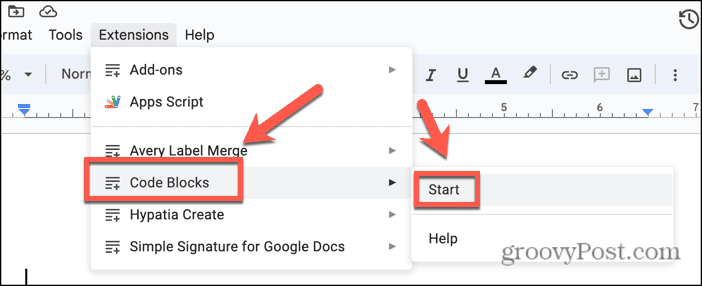
- La herramienta Bloques de código aparecerá en la barra lateral.
- Ingrese su código en su documento y selecciónelo todo.
- En la barra lateral, elija un Idioma, o dejarlo como Auto.
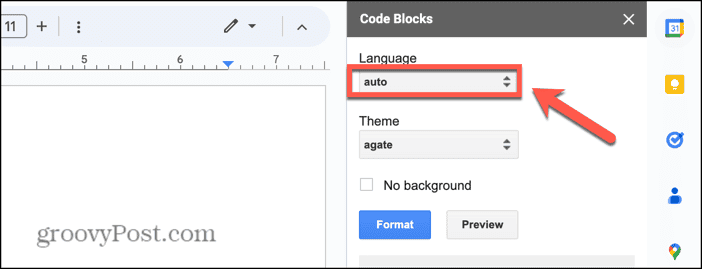
- Seleccione un Tema para su bloque de código.
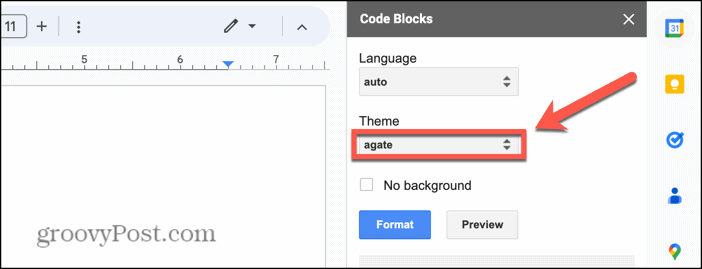
- Puede obtener una vista previa de sus selecciones haciendo clic en Avance botón.
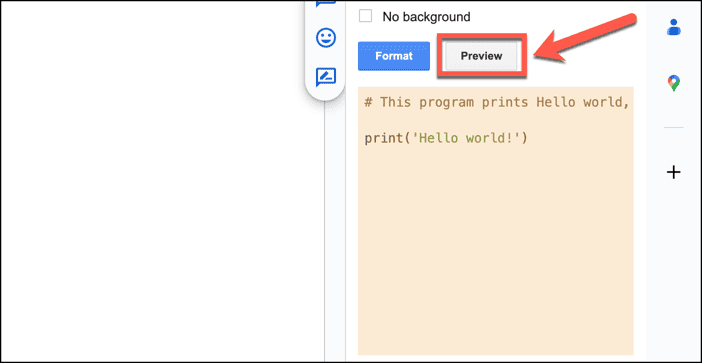
- Cuando esté satisfecho con sus opciones, haga clic en el Formato botón.
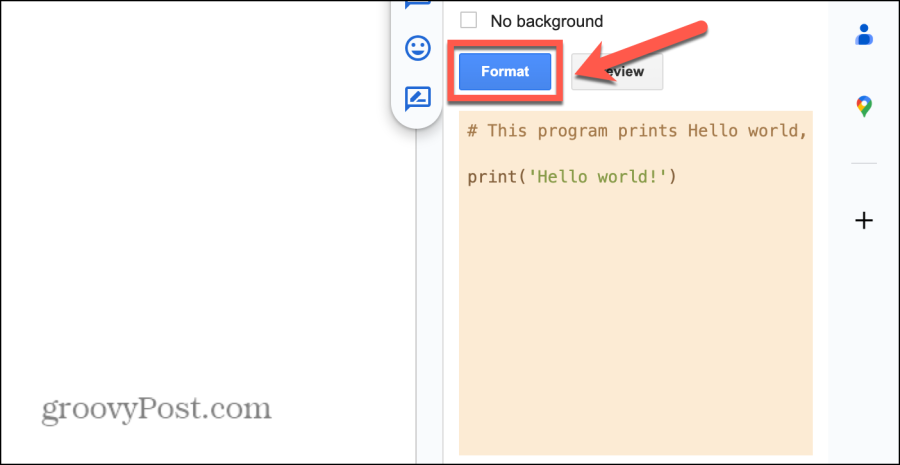
- El código de su documento se formateará en un bloque de código.
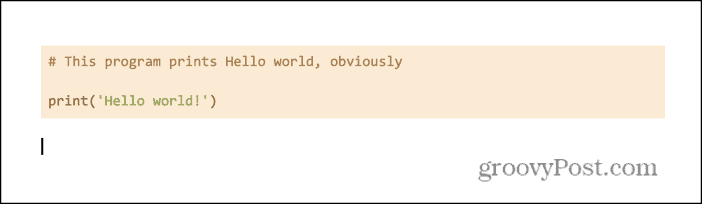
- Puedes agregar varios bloques de código y usar diferentes idiomas y temas para cada uno.
- Puede agregar más texto a cada bloque de código, pero para aplicar el formato correcto, deberá seleccionarlo todo y hacer clic en el Formato botón nuevamente.
- Cualquier texto que agregue fuera del bloque de código mantendrá la configuración de texto actual para el texto estándar.
¿Por qué debería insertar un bloque de código en Google Docs?
Con el código, el formato lo es todo. Tampoco es sólo una cuestión de estética. El código con el formato adecuado es más fácil de leer, lo que facilita la detección de errores, si los hay. Cuando su código es un desastre, es mucho más difícil encontrar una coma o un corchete faltante que impida que su código funcione.
Destacar también puede ayudar. Con los métodos anteriores, el resaltado se aplica automáticamente a su código, lo que hace que sea mucho más sencillo detectar errores al aplicar diferentes colores a diferentes partes de su código. También hace que su código se vea mucho mejor en sus documentos.
Si intenta escribir código en Google Docs sin utilizar un bloque de código, es probable que el formato se estropee. Incluso si pasas años arreglando la sangría, es posible que aún descubras que agregar una línea más hace que Google Docs formatee automáticamente tu texto y vuelva a poner todo fuera de control nuevamente. Significa que si alguien quiere copiar el código de su documento, el formato horrible vendrá con él y es posible que el código ni siquiera se ejecute.
Al utilizar un bloque de código, puede asegurarse de que su código tenga el formato correcto para el lenguaje de programación elegido y que pueda copiarse y pegarse fácilmente en otro lugar sin ningún problema.
Hacer más con Google Docs
Aprender a insertar un bloque de código en Google Docs le permitirá hacer más con sus documentos que solo procesar textos. Hay mucho más que puedes agregar a tus documentos además de simples paredes de texto. Puede agregar imágenes, insertar videos, crear tablas, producir gráficos o incluso inserta tus códigos QR. Eche un vistazo más profundo a Google Docs y quedará impresionado por la variedad de cosas que puede hacer.
¿Te resultó útil este artículo
Genial, compártelo:
CompartirPíoRedditLinkedInCorreo electrónico¡Gracias!
Gracias por ponerse en contacto con nosotros.
Gracias por ponerse en contacto con nosotros.

![Microsoft lanza nuevas herramientas web [groovyDownload]](/f/f25987cd5429d7bbcc47b2aec62b9ba4.png?width=288&height=384)

